ownCloud è la piattaforma opensource che ti permette di avere un servizio personale di sincronizzazione. E’ molto simile a dropbox ma gira su un server personale.
In questo tutorial vedremo come installare l’ultima versione di owncloud 10 (v.10.0.2) su CentOS 7.
OwnCloud richiede i seguenti software per funzionare:
- MySQL/MariaDB
- PHP 5.4 +
- Apache 2.4 con mod_php
Per il nostro tutorial abbiamo scelto MariaDB, PHP 5.5 e Apache 2.4
Partiamo con l’installazione di MariaDB
# yum install mariadb–server mariadb
Facciamolo partire
# systemctl start mariadb
Mettiamolo in esecuzione automatica all’avvio
# systemctl enable mariadb
Adesso configuriamolo ricordandoci di annotare la password per MYSQL
# mysql_secure_installation
Adesso installiamo Apache
# yum install httpd
Facciamo partire e abilitiamolo all’avvio automatico
# systemctl start httpd
# systemctl enable httpd
Adesso per testare apache apriamo sul browser l’indirizzo del server http://your-machine-ip/ e dovrebbe comparire la seguente pagina
Installiamo PHP 5.5
Per prima cosa installiamo il repository SCL
# yum install centos–release–scl
Iniziamo l’installazione di PHP e dei moduli necessari
# yum install php55 php55–php php55–php–gd php55–php–mbstring php55–php–mysqlnd
Copiamo i moduli di PHP in Apache
# cp /opt/rh/httpd24/root/etc/httpd/conf.d/php55-php.conf /etc/httpd/conf.d/
# cp /opt/rh/httpd24/root/etc/httpd/conf.modules.d/10-php55-php.conf /etc/httpd/conf.modules.d/
# cp /opt/rh/httpd24/root/etc/httpd/modules/libphp55-php5.so /etc/httpd/modules/
Facciamo ripartire Apache
# systemctl restart httpd
Verifichiamo che PHP e Apache funzionino correttamente attraverso phpinfo. Creiamo un nuovo file nella directory home di Apache
# nano /var/www/html/info.php
con il seguente testo
Adesso apriamo nel browser http://your-machine-ip/info.php e dovrebbe comparire la seguente schermata
Installiamo adesso ownCloud 10
eseguiamo questo comando con i diritti di root
# rpm –import https://download.owncloud.org/download/repositories/10.0.0/CentOS_7/repodata/repomd.xml.key
# wget http://download.owncloud.org/download/repositories/10.0.0/CentOS_7/ce:10.0.repo -O /etc/yum.repos.d/ce:10.0.repo
A questo punto procediamo con l’installazione
# yum install owncloud–files
Alla fine dell’installazione apriamo il browser http://your-server-ip/owncloud e dovresti vedere questa pagina
Adesso dobbiamo dare i permessi corretti alle cartelle di ownCloud
Creiamo il seguente script
#nano /tmp/alfacomcloud.sh
e inseriamo all’interno il seguente testo
#!/bin/bash
ocpath=’/var/www/html/owncloud’
htuser=’apache’
htgroup=’apache’
rootuser=’root’printf “Creating possible missing Directories\n”
mkdir -p $ocpath/data
mkdir -p $ocpath/assets
mkdir -p $ocpath/updater
printf “chmod Files and Directories\n”
find ${ocpath}/ -type f -print0 | xargs -0 chmod 0640
find ${ocpath}/ -type d -print0 | xargs -0 chmod 0750
printf “chown Directories\n”
chown -R ${rootuser}:${htgroup} ${ocpath}/
chown -R ${htuser}:${htgroup} ${ocpath}/apps/
chown -R ${htuser}:${htgroup} ${ocpath}/assets/
chown -R ${htuser}:${htgroup} ${ocpath}/config/
chown -R ${htuser}:${htgroup} ${ocpath}/data/
chown -R ${htuser}:${htgroup} ${ocpath}/themes/
chown -R ${htuser}:${htgroup} ${ocpath}/updater/
chmod +x ${ocpath}/occ
printf “chmod/chown .htaccess\n”
if [ -f ${ocpath}/.htaccess ]
then
chmod 0644 ${ocpath}/.htaccess
chown ${rootuser}:${htgroup} ${ocpath}/.htaccess
fi
if [ -f ${ocpath}/data/.htaccess ]
then
chmod 0644 ${ocpath}/data/.htaccess
chown ${rootuser}:${htgroup} ${ocpath}/data/.htaccess
fi
Diamo i permessi di esecuzione allo script ed eseguiamolo
# chmod 755 /tmp/alfacomcloud.sh
# /tmp/alfacomcloud.sh
dovremmo avere questo risultato
Creating possible missing Directories
chmod Files and Directories
chown Directories
chmod/chown .htaccess
Se avete SELinux abilitato nella tua distribuzione Linux devi eseguire i seguenti comandi
# semanage fcontext -a -t httpd_sys_rw_content_t ‘/var/www/html/owncloud/data’
# restorecon ‘/var/www/html/owncloud/data’
# semanage fcontext -a -t httpd_sys_rw_content_t ‘/var/www/html/owncloud/config’
# restorecon ‘/var/www/html/owncloud/config’
# semanage fcontext -a -t httpd_sys_rw_content_t ‘/var/www/html/owncloud/apps’
# restorecon ‘/var/www/html/owncloud/apps’
A questo punto aggiornate la pagina del browser e dovrebbe uscire la seguente schermata
Configuriamo il Database
Adesso dobbiamo creare il database e i permessi di accesso
# mysql -u root -p
Enter password:
una volta dentro SQL eseguiamo i seguenti comandi
CREATE DATABASE owncloudDB;
GRANT ALL ON owncloudDB.* to ‘ownclouduser’@’localhost’ IDENTIFIED BY ‘inserisci la tua password‘;
FLUSH PRIVILEGES;
quit
Torniamo al nostro browser e inseriamo le informazioni richieste
Una volta finito avremo la seguente schermata
Buon Lavoro